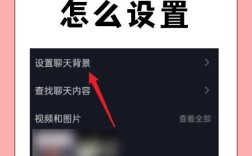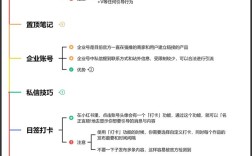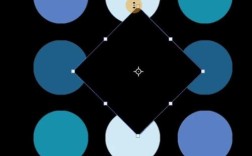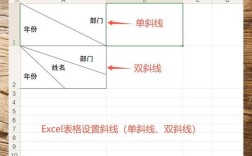如何更改输入法
一、Windows 10系统更改输入法方法
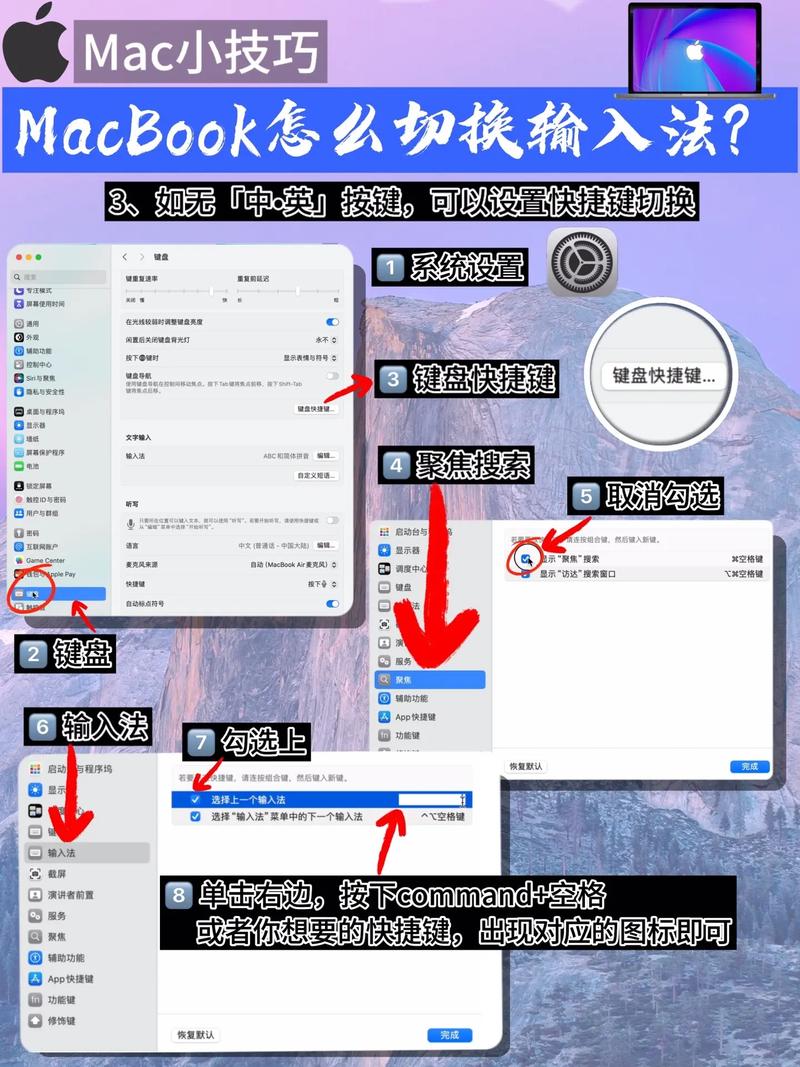
(一)新增输入法或键盘布局
1、打开语言设置:在Windows搜索栏输入“语言设置”,然后点选“打开”。
2、选择添加语言:在语言列表中,选择您要新增键盘的语言,如果该语言已存在,则点击该语言旁的“选项”按钮。
3、添加键盘:点击“添加键盘”按钮,然后从列表中选择您想要新增的键盘或输入法,如果您想添加中文繁体输入法,就从列表中找到并选择它。
4、注意事项:如果您看不到想要的键盘或输入法,可能是因为需要新增该语言才能取得其他输入法选项,如果Windows没有提供您想要的键盘或输入法,建议您与该输入法的开发商联系(呒虾米输入法)。
(二)设置预设输入法
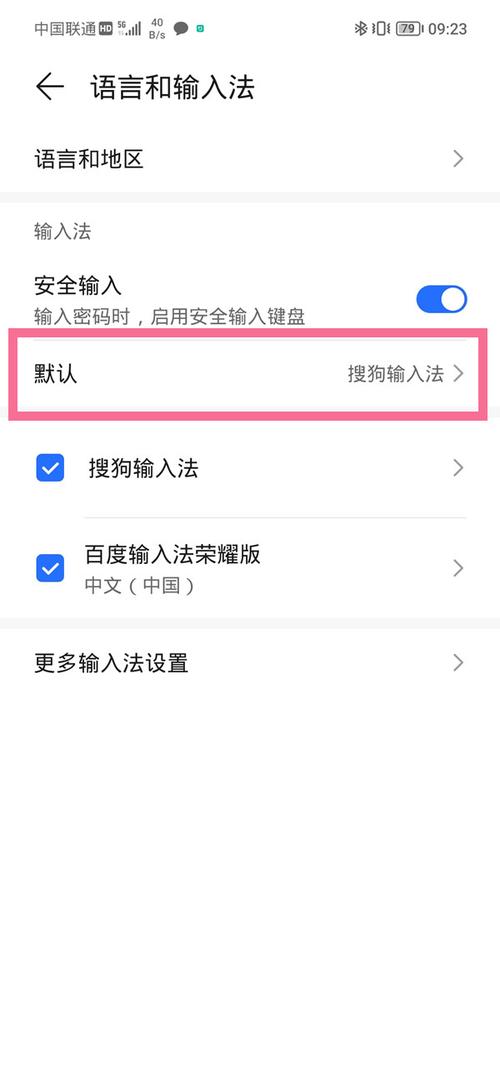
1、打开高级键盘设置:在Windows搜索栏输入“高级键盘设置”,然后点选“打开”。
2、选择默认输入法:在“替代默认输入法”中,点选下拉式选单并选择您想要使用的输入法,此列表可能只会显示Windows有提供的输入法让您做选择。
3、允许多输入法共存:如果您希望各个应用程序使用不同的键盘或输入法,您可以勾选“允许我为每个应用窗口使用不同的输入法”。
4、自定义快捷键:在“高级键设置”里,点击“输入语言热键”,在弹出的窗口里选择“输入语言之间”,自定义更改按键顺序,选择自己习惯的切换方式,您可以设置为Ctrl+Shift进行输入法切换。
(三)快速切换输入法
1、常用快捷键:比较常用的快捷键是WIN+空格键,出现选择输入法的界面后,再按一次就是切换另一个输入法。
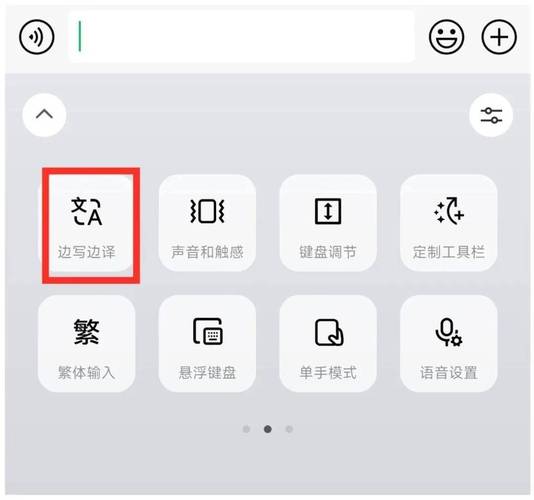
2、中英文快速切换:按Shift+Alt可以进行中英文快速切换,不过国内的输入法通常都带有快速切换的按键(如Shift键)。
3、任务栏切换:在桌面上的任务栏处的语言图标上点击一下,然后再选择您想要的输入法。
二、Mac系统更改输入法方法
(一)新增输入法
1、打开系统偏好设置:点击屏幕左上角的苹果图标,选择“系统偏好设置”。
2、选择键盘设置:在系统偏好设置窗口中,找到并点击“键盘”图标。
3、添加新输入法:在键盘设置页面中,选择“输入源”或“文本输入”选项卡,然后点击左下角的“+”号按钮,从弹出的列表中选择您想要添加的输入法,如“拼音”、“五笔”等。
4、设置快捷键:在输入源列表中,选择您刚刚添加的输入法,然后右键点击并选择“设置快捷键”,您可以根据个人喜好设置切换到此输入法的快捷键组合。
(二)删除输入法
1、打开键盘设置:同样在系统偏好设置的键盘设置页面中。
2、选择输入法:在输入源列表中,找到您想要删除的输入法。
3、删除输入法:选中该输入法后,点击列表下方的“”号按钮,即可将其删除。
(三)切换输入法
1、使用快捷键:Mac系统默认使用Control + Space键来切换不同的输入法,您也可以在系统偏好设置的键盘设置页面中自定义这个快捷键。
2、菜单栏操作:在屏幕右上角的菜单栏中,点击输入法图标(类似键盘的图标),会弹出一个包含所有已添加输入法的列表,用鼠标点击选择您想要切换到的输入法即可。
三、常见问题与解答(FAQs)
Q1: 如何在Windows 10系统中为不同应用程序设置不同的默认输入法?
A1: 在Windows 10系统中,您可以为每个应用程序单独设置默认输入法,打开“高级键盘设置”,然后勾选“允许我为每个应用窗口设置不同的输入法”,这样,您就可以在每个应用程序中手动选择或切换到所需的输入法了。
Q2: Mac系统中如何修改输入法切换的快捷键?
A2: 在Mac系统中,您可以修改输入法切换的快捷键,打开系统偏好设置,进入键盘设置页面,选择“输入源”或“文本输入”选项卡,在列表中选择您想要修改快捷键的输入法,然后右键点击并选择“设置快捷键”,您可以根据个人喜好设置新的快捷键组合来切换到此输入法。
通过上述步骤和解答,您应该能够轻松地在Windows和Mac系统中更改和管理您的输入法设置了。